L'Assistant Google est toujours là pour vous et toujours à votre écoute. Même lorsque vous ne le souhaitez pas. Il peut être très pratique de dire «OK Google» et de demander à un assistant numérique de vous répondre immédiatement. Mais que faire si vous souhaitez désactiver cet assistant?
Que ce soit pour des raisons de confidentialité ou pour toute autre raison, il ne semble pas très simple d'activer ou de désactiver la fonction OK Google sur votre téléphone. En fait, il ne semble pas facile d'ajuster la plupart des paramètres de l'Assistant Google.
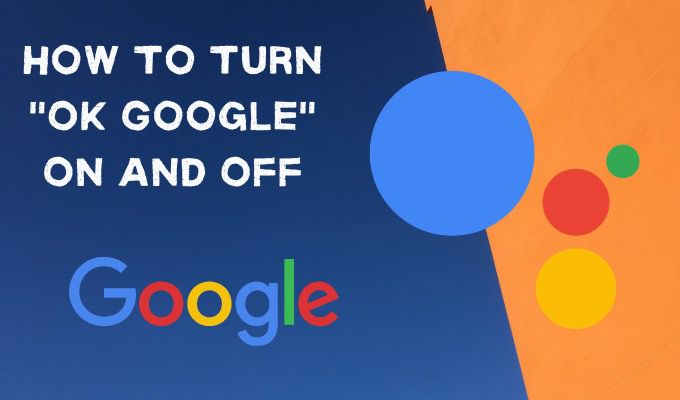
C'est pour cette raison que nous allons proposer ce guide sur la façon d'activer ou de désactiver OK Google quand vous le souhaitez, ainsi que d'autres paramètres utiles que vous voudrez peut-être ajuster.
Comment désactiver OK Google
Malheureusement, désactiver la fonction OK Google sur votre Android n'est pas très facile à faire. Pour commencer, il est difficile de trouver le paramètre.
La question de savoir si cette difficulté est intégrée à l'application est délibérément discutable, mais au moins il est possible de la désactiver.
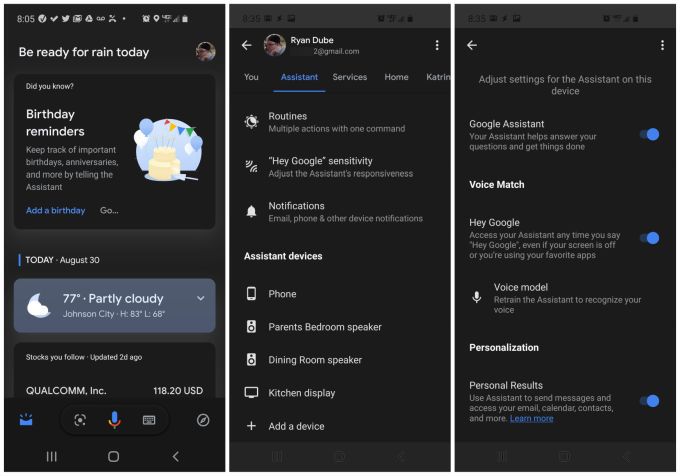
Ce paramètre est trompeur, car il active également et désactive l'assistant réponse à la déclaration «OK Google» ainsi que «Hey Google».
In_content_1 all: [300x250] / dfp: [640x360]->Cependant, la désactivation de ce commutateur à bascule désactivera en fait OK Google.
Si vous souhaitez réactiver OK Google, répétez simplement la procédure ci-dessus, mais activez l'interrupteur à bascule à droite de Hey Google.
Configurer d'autres paramètres importants de l'Assistant Google
Lorsque vous commencez à fouiller dans les paramètres de l'Assistant Google, vous verrez qu'il y a beaucoup de paramètres utiles enfouis là-bas.
Voici quelques-uns des paramètres les plus importants de l'Assistant Google que vous devez connaître pour mieux utiliser l'Assistant Google.
Ajouter vos adresses
Si vous souhaitez pouvoir pour dire à l'Assistant Google de "naviguer vers la maison" plutôt que d'avoir à répertorier votre adresse entière, vous pouvez le faire en ajoutant "domicile" à votre liste de lieux.
Pour ce faire, accédez aux paramètres de l'Assistant Google comme vous l'avez fait dans les étapes ci-dessus, mais cette fois, sélectionnez le menu Vousen haut de l'écran.
Sélectionnez Vos adressesdans le menu.
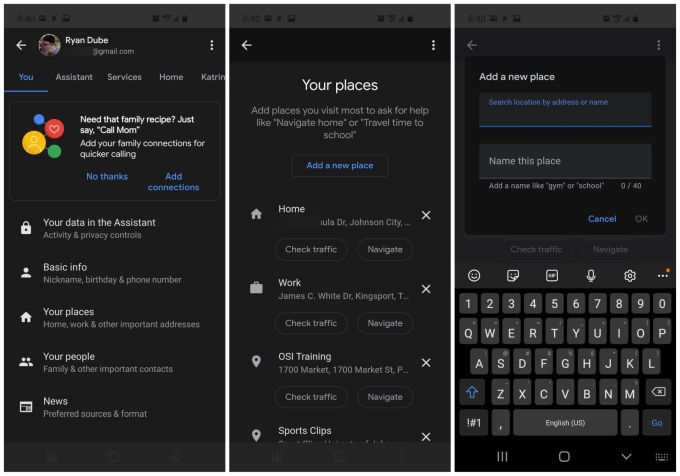
Sur l'écran Vos adresses, sélectionnez Ajouter un nouveau lieu. Cela ouvrira un nouvel écran où vous pourrez rechercher l'emplacement par adresse ou par nom. Saisissez un nom pour le lieu dont vous vous souviendrez et qui sera facile à prononcer.
Lorsque vous avez terminé, sélectionnez simplement OK.
Vous pouvez désormais demander à l'Assistant Google de vous montrer les itinéraires de navigation vers cet emplacement avec une simple commande vocale.
Définir la langue et la voix de l'Assistant
Si votre langue maternelle est autre chose que l'anglais, vous pouvez modifier la langue que l'Assistant comprend et parle.
Pour ce faire, accédez au menu Paramètres du menu Assistant. Sélectionnez Languesen haut du menu. Dans le menu suivant, sélectionnez Ajouter une langue.
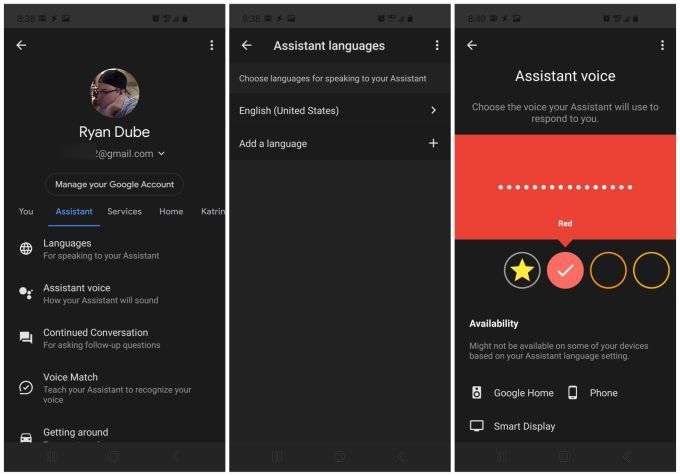
Vous avez le choix entre près de 50 langues. Même si vous connaissez l'anglais, l'assistant peut parfois travailler dans votre langue maternelle peut améliorer la fonctionnalité, car il comprendra mieux vos commandes. Vous comprendrez également plus facilement ses réponses.
Vous pouvez également modifier le type de voix qu'utilise l'Assistant vocal pour vous parler. Dans l'écran principal des paramètres de l'Assistant, sélectionnez Assistant vocal.
Faites défiler les cercles de gauche à droite et touchez chacun d'eux pour entendre un exemple de voix. Vous remarquerez différents accents et genres à choisir. Une fois que vous avez trouvé celui que vous aimez, gardez-le sélectionné et l'Assistant utilisera cette voix à l'avenir.
Préférences alimentaires et météorologiques et activer la conversation continue
Une autre façon d'aider l'Assistant à vous donner de meilleures suggestions lorsque vous recherchez des éléments consiste à lui indiquer vos préférences personnelles.
Pour ce faire, accédez aux paramètres de l'Assistant Google comme vous l'avez fait dans les étapes ci-dessus, mais cette fois, sélectionnez le Menu vousen haut de l'écran.
Sélectionnez Préférences alimentairesdans le menu. Là, vous pouvez choisir si vous préférez sans gluten, végétalien ou végétarien. Cela vous aidera chaque fois que vous demanderez des recettes à votre téléphone ou à Google Home.
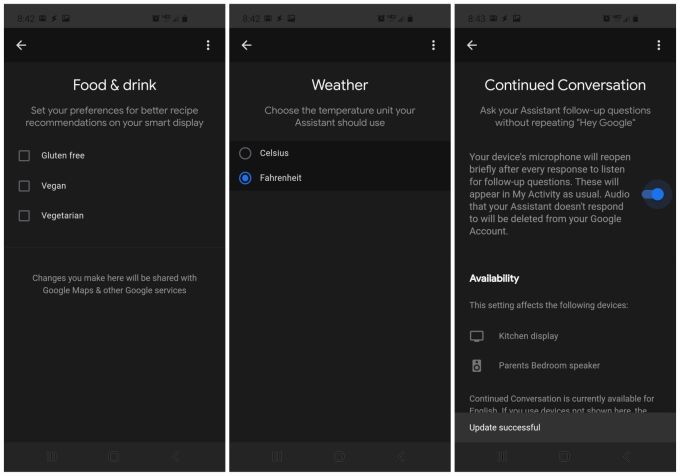
De retour dans le menu Vous, sélectionnez Météo. Ici, vous pouvez sélectionner les unités que vous préférez chaque fois que vous demandez la météo actuelle ou prévue. Les options sont Celsius ou Fahrenheit.
De retour dans le menu Assistant, sélectionnez Conversation continue.
Lorsque vous activez la conversation continue (à l'aide du bouton bascule), l'Assistant ne vous demande pas de dire «OK Google» ou «Hey Google» pour poser une question de suivi.
Par exemple, si vous demandez "OK Google, quel temps fait-il à Kingsport, Tennessee?", après que l'Assistant vous l'ait dit, vous pouvez simplement dire "Naviguer vers Kingsport, Tennessee" sans avoir à dire "OK Google" à nouveau.
C'est une petite commodité supplémentaire, mais c'est utile.
Se déplacer, Face Match et Contrôle de la maison
Vous pouvez configurer l'Assistant pour qu'il utilise par défaut les modes de transport lorsque vous demandez votre itinéraire en définissant votre façon de voyager.
Vous le trouverez dans le menu Assistantsous Se déplacer. Vous pouvez indiquer à l'Assistant comment vous vous rendez normalement au travail et comment vous vous rendez normalement ailleurs.
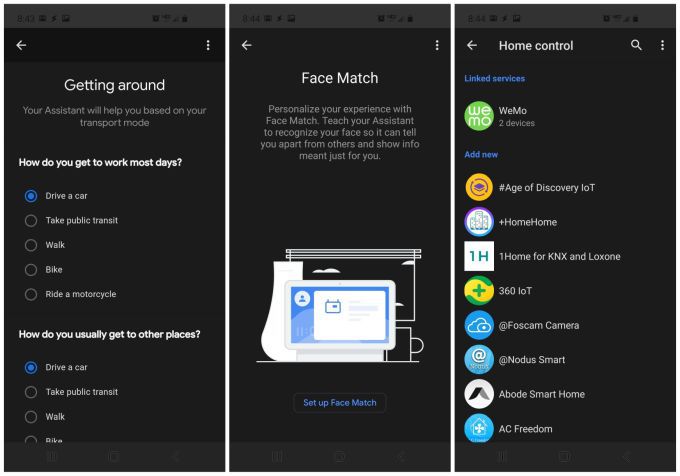
Face Matchest une autre sélection dans le menu Assistant.
Une fois que vous avez configuré la fonction Face Match , L'Assistant Google reconnaîtra votre visage à l'aide de la caméra orientée vers l'avant. Une fois qu'il vous reconnaît, il s'assurera d'adapter les réponses à tous vos paramètres de préférences.
Contrôle de la maisonest une sélection dans le menu Assistantainsi.
Ce menu est l'endroit où vous pouvez intégrer n'importe lequel de vos Appareils Smart Home afin que vous puissiez utiliser l'Assistant pour les commander.
Voici quelques exemples de ceux-ci:
Et bien d'autres encore: des centaines de fabricants d'appareils intelligents pour la maison sont pris en charge par Google Assistant. Enfin, assurez-vous de consulter la section Notifications où vous pouvez configurer Google Assistant pour vous envoyer des notifications automatiques pour des informations utiles telles que des mises à jour de vol, des rappels de factures, des statuts de livraison de colis, et bien plus encore.

Utilisation Assistant Google pour tout
L'Assistant Google est l'un des assistants numériques personnels les plus utiles que vous puissiez souhaiter. Cela est particulièrement vrai lorsque vous savez comment configurer les préférences et les intégrer à tous les services et appareils que vous utilisez déjà dans votre vie.
Cependant, il y a certainement des moments où vous voudrez peut-être un peu de paix et de confidentialité . Dans ce cas, il est assez simple d'activer et de désactiver OK Google quand vous le souhaitez.